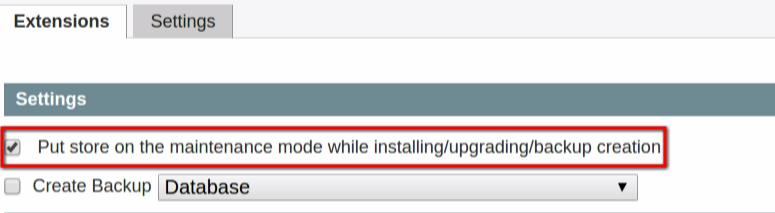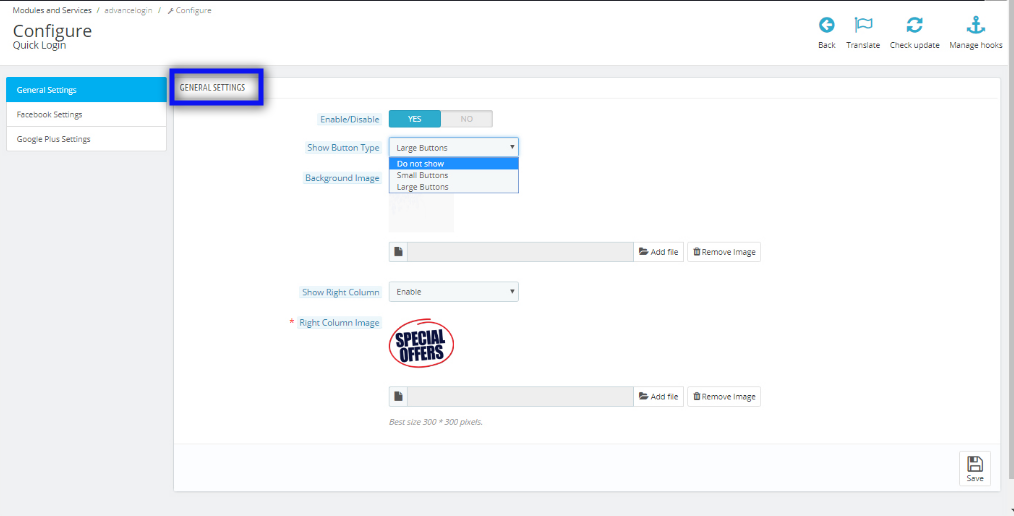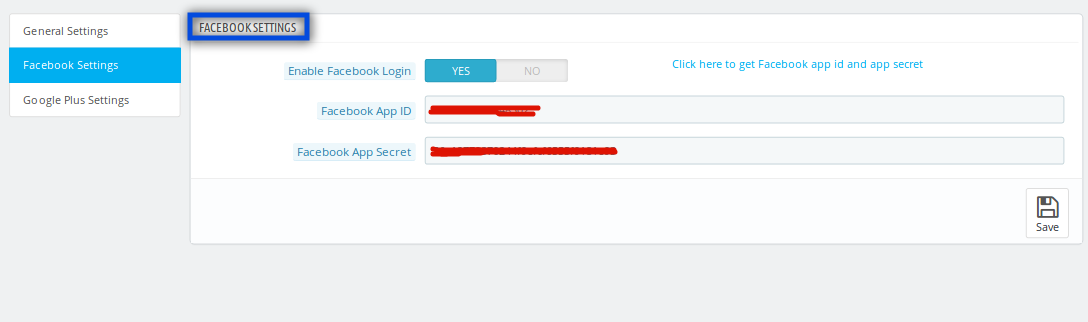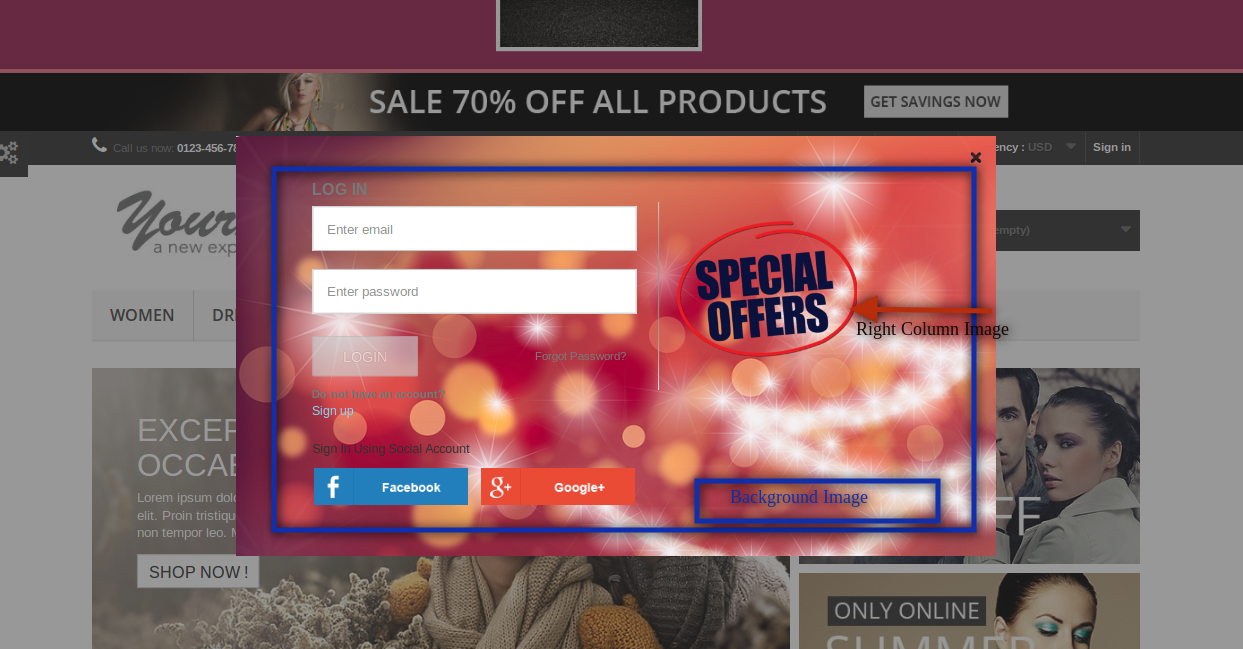Einführung von Prestashop Quick Login Popup-Addon:
Reduzieren Sie die Anmeldezeit Ihrer Kunden durch Integration Prestashop Schnellanmeldung Popup Addon von Knowband in Ihrem Prestashop-Shop. Das Addon bietet den Kunden zwei Möglichkeiten zur Anmeldung, dh
- Facebook Account
- Google Plus-Konto
Der Kunde muss den Registrierungsvorgang dieser bestimmten Website nicht durchlaufen. Sie können sich jetzt mit nur einem Klick anmelden.
Schritte für die Installation von Prestashop Quick Login Popup Addon:
Um dieses erweiterte Login-Popup-Addon zu installieren, folgen Sie bitte den folgenden Schritten:
1. Zip-Datei mit dem Quellcode des Prestashop-Erweiterung im Ordner Module Ihres Systems.
2. Nach dem Hinzufügen dieses Addon-Ordners zeigt das System die Addon-On-Modul-Seite unter der Front-Office-Feature-Kategorie wie folgt an:
3. Klicken Sie auf den Install Button um das Prestashop Login Popup Plugin zu installieren.
Admin-Schnittstelle:
Wenn Sie auf die Option "Konfigurieren" dieses Social-Login-Popup-Plugins klicken, sehen Sie folgende Einstellungsoptionen:
1. Allgemeine Einstellungen
2. Facebook Einstellungen
3. Google Plus-Einstellungen
Allgemeine Einstellungen:
Nach dem Klicken auf den Link zum Konfigurieren von Prestashop advance login popup addon öffnet sich die Registerkarte Allgemeine Einstellungen.
Die aufgeführten Felder werden mit einigen Standardwerten gefüllt.
ALLGEMEINE EINSTELLUNGEN TAB DETAILS:
- Aktivieren deaktivieren: Dieses Feld von Prestashop Quick Login Addon bietet dem Administrator das Aktivieren / Deaktivieren des Addons. Der Administrator muss diese Option auf "YES" setzen, damit das Modul funktioniert.
- Typ der Schaltfläche anzeigen: Dieses Feld hat drei Optionen, in denen der Administrator den Typ der Schaltflächen auswählen muss, die er in der Popup-Box (Facebook- und Google-Schaltflächen) anzeigen möchte. Dies können große oder kleine Schaltflächen sein. Wenn der Administrator die Schaltflächen nicht anzeigen möchte, hat er auch eine Option.
- Hintergrundbild: In diesem Feld des Prestashop advance login popup kann der Benutzer das Hintergrundbild in der Popup-Box auswählen und hochladen. Das einzugebende Bild sollte transparent sein.
- Rechte Spalte: Dies ist auch eine Bild-Upload-Option. Das in dieser Option hochgeladene Bild wird auf der rechten Seite des Popup-Fensters hinzugefügt.
Facebook Einstellungen:
Nach dem Klicken auf die Facebook-Einstellungen wird der folgende Bildschirm angezeigt.
FACEBOOK EINSTELLUNGEN TAB DETAILS:
- Facebook aktivieren Dies ist eine Schaltfläche zum Aktivieren / Deaktivieren für die Facebook-Anmeldung.
- Facebook-App-ID: Hier muss der Admin die Facebook App ID von ihm eingeben.
- Facebook App Geheimnis: In diesem Bereich des Social Login-Popup muss der Admin das Facebook App Secret hinzufügen.
Google Plus-Einstellungen:
Nach dem Klicken auf den Facebook-Einstellungen-Tab erscheint der folgende Bildschirm.
GOOGLE PLUS EINSTELLUNGEN TAB DETAILS:
- Google Anmelden aktivieren: Dies ist eine Schaltfläche zum Aktivieren / Deaktivieren für die Anmeldung über Google Plus.
- Google Plus-Kundennummer: In diesem Bereich von Prestashop Quick Login Addon muss der Administrator seine Google Plus Client ID eingeben.
- Google Plus-Kundengeheimnis: Hier muss der Administrator den Google Plus-Client-Secret hinzufügen.
Front-End-Schnittstelle:
Nachdem das Popup-Add-In für soziale Anmeldung aktiviert wurde, wird das Popup-Fenster auf der Seite angezeigt, sobald der Benutzer auf den Anmelde- / Anmelde-Button klickt. Das Prestashop-Modul am Frontend sieht folgendermaßen aus:
Empfehlungen:
Aktualisieren Sie die Startseite Ihres Shops jedes Mal, wenn Sie das Plug-in aktivieren / deaktivieren. Wenn das Plugin nach der Installation nicht funktioniert, überprüfen Sie bitte die Berechtigungen für den Modulordner. Der Ordner sollte beschreibbar sein. Bitte machen Sie die Ordnerberechtigung für 755.
Wir hoffen, dass wir alle Bedenken bezüglich des Installations- und Produktleitfadens dazu geäußert haben Prestashop-Zusatz. Sie sollten auch unseren Blog besuchen Wie Sie den Markenwert von Prestashop Store erhöhen können.
Modul Link: https://www.knowband.com/prestashop-quick-login-popup
Frontdemo: https://ps.knowband.com/demo3/16/en
Video-Tutorial hier ansehen: https://www.youtube.com/watch?v=CuQAlna0Zcw
Fühlen Sie sich frei, uns unter support@knowband.com für jede Anfrage oder benutzerdefinierte Änderung Anfrage gemäß Ihrer Geschäftsanforderung zu kontaktieren.